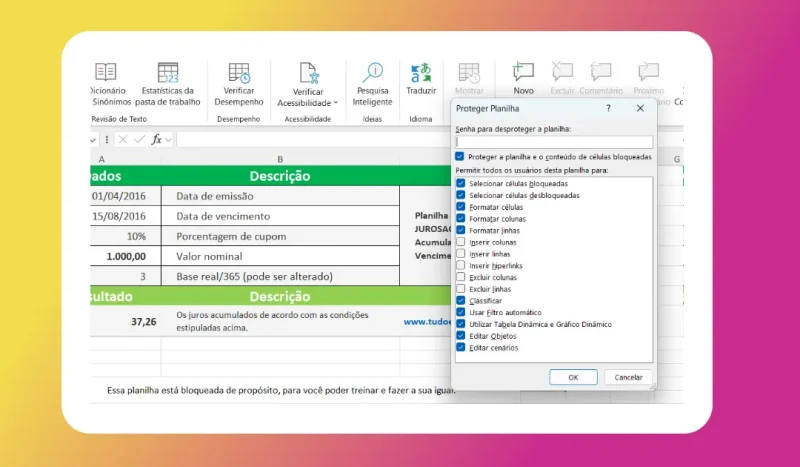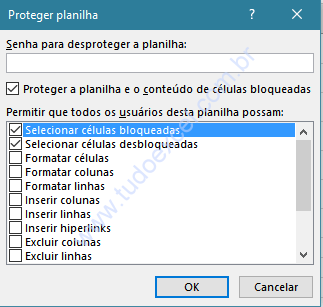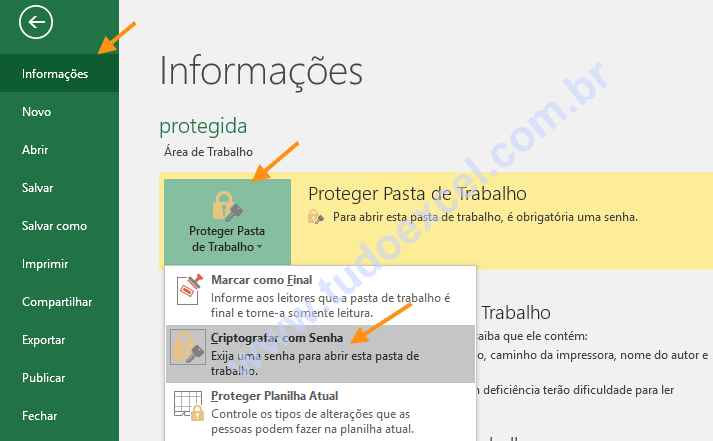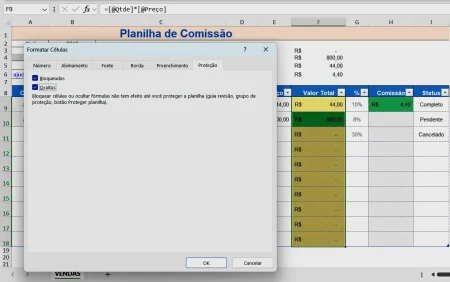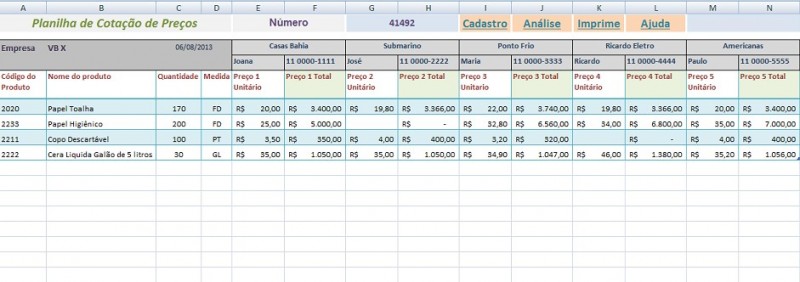Olá, bem vindo ao TudoExcel, agora você vai aprender 5 métodos para proteger seus arquivos do Excel. A proteção dos arquivos do Excel é crucial para garantir a segurança e a integridade das informações contidas neles. Existem várias maneiras de proteger seus arquivos, cada uma com suas características e níveis de segurança. Abaixo cinco métodos eficazes para proteger seus arquivos do Excel.
Índice
1. Proteger Planilha com Senha
Uma das formas mais simples e diretas de proteger um arquivo do Excel é através da proteção de planilhas com senha. Isso impede que usuários não autorizados façam alterações no conteúdo da planilha. Para aplicar essa proteção:
- Abra a planilha no Excel.
- Vá até o guia Revisão.
- Clique em Proteger Planilha.
- Insira uma senha e clique em OK.
- Confirme a senha e clique em OK novamente.
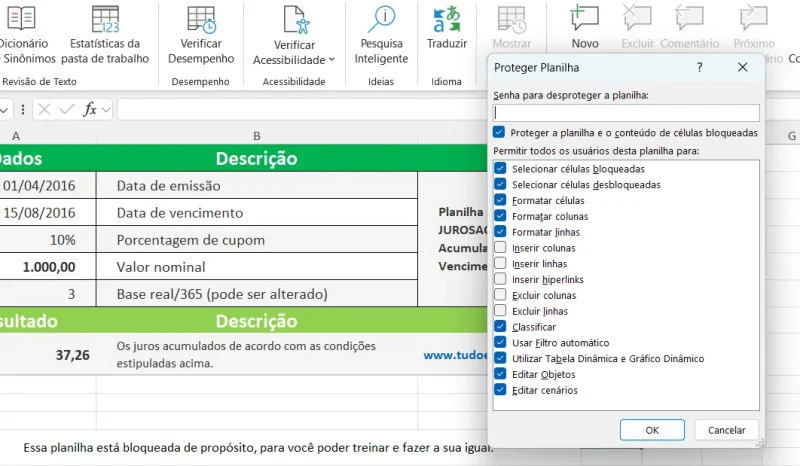
Com isso, apenas aqueles que conhecerem a senha poderão editar a planilha, enquanto outros poderão visualizá-la.
2. Proteger Pasta de Trabalho
Se você deseja proteger todas as planilhas dentro de um arquivo do Excel, é conveniente usar a opção de proteger a pasta de trabalho. Isso evita que os usuários excluam, adicionem ou reordenem as planilhas existentes. Para fazer isso:
- Acesse o guia Revisão.
- Selecione Proteger Pasta de Trabalho.
- Insira uma senha e confirme-a.
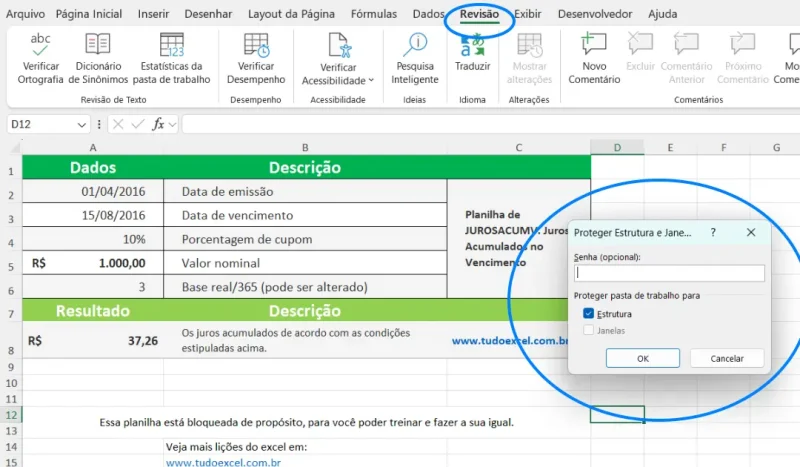
Essa proteção garante que toda a estrutura do arquivo permaneça intacta, evitando alterações indesejadas.
3. Criptografar o Arquivo
Para informações mais impedidas, como dados financeiros ou pessoais, criptografar o arquivo é uma excelente opção. Isso impede que qualquer pessoa acesse o conteúdo sem a senha correta. O processo é o seguinte:
- Clique na guia Arquivo.
- Selecione Informações.
- Escolha Proteger Pasta de Trabalho, depois clique em Criptografar com Senha.
- Insira uma senha forte e confirme-a.
Após essa configuração, o arquivo só poderá ser aberto por quem possui uma senha.
4. Proteger Células Específicas
Em algumas situações, pode ser necessário permitir que certas partes da planilha sejam editáveis enquanto outras permanecerem protegidas. Para isso:
- Selecione as células que você deseja deixar editáveis.
- Clique com o botão direito do mouse e escolha Formatar Células.
- Desmarque a opção Bloqueadas nas configurações.
Depois disso, proteja uma planilha normalmente para garantir que apenas as células não bloqueadas possam ser editadas.
5. Proteção Padrão da Planilha
A proteção padrão permite restringir edições em células específicas, além de impedir inserções ou exclusões acidentais de linhas e colunas. Para ativar essa proteção:
- Abra sua planilha no Excel.
- Vá até o guia Revisão.
- Selecione Proteger Planilha, defina uma senha se desejar e escolha as opções desejadas antes de clicar em OK.
Esse método ajuda na manutenção da integridade dos dados para evitar alterações acidentais.
Esses métodos fornecem diferentes níveis de segurança para seus arquivos do Excel, permitindo que você escolha o mais adequado às suas necessidades específicas.
Conclusão
Proteger seus arquivos do Excel é uma etapa essencial para garantir a segurança e a confidencialidade das informações que eles contêm. Ao utilizar os métodos descritos, como planilhas e pastas de trabalho com senhas, criptografar arquivos, proteger células específicas e aplicar proteção padrão, você pode minimizar o risco de acesso não autorizado e alterações indesejadas. Cada método oferece um nível diferente de segurança, permitindo que você escolha uma abordagem mais adequada às suas necessidades. A tranquilidade dessas práticas não apenas protege seus dados, mas também proporciona tranquilidade ao trabalhar com informações seguras.